
http://wzero3.iinaa.net/
Android(アンドロイド)スマートフォン入門
NTTdocomo
LYNX SH-10B徹底レビュー4
LYNX SH-10Bにアプリケーションをインストールする(おすすめアプリケーション1)
今回はLYNX SH-10Bにアプリケーションをインストールする方法と、おすすめのアプリケーションをいくつか紹介、解説してみたいと思います。
LYNX SH-10BのOSのAndroid(アンドロイド)は発展途上なのでまだまだな部分も多いですが、とりあえず最低限のアプリケーションなどは用意されてるかなかなといった感じです^^
一応、いろいろとアプリケーションを入れて試してみましたが、Windows Mobileに比べてまだまだ数は少ないとはいえ、なんとか使い物になるアプリもいくつかあってとりあえず僕の使い方では問題のないレベルまで環境を構築することが出来ました。
スポンサード リンク
LYNX SH-10BでAndroidマーケットからアプリケーションをインストールする
LYNX SH-10Bの場合はホーム画面2などの「マーケット」から「Androidマーケット」にアクセスすることが可能です。
(もしくは「メインメニュー」→「マーケット」からもアクセス出来ます。)
1.jpg)
LYNX SH-10Bの場合はホーム画面2などの「マーケット」から「Androidマーケット」にアクセス出来ます。
(もちろん、ネット環境が必要)
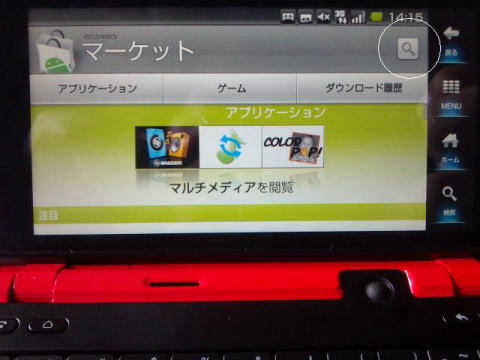
「Androidマーケット」が開いたら を指でタップ(軽くさわる)して検索窓をひらき、アプリケーション名を入力するなどしてアプリケーションを検索しインストールします。
を指でタップ(軽くさわる)して検索窓をひらき、アプリケーション名を入力するなどしてアプリケーションを検索しインストールします。
一応、ここでは「SPモードメール」のダウンロード、インストール方法を通じてアプリケーションのインストール方法を詳しく解説しておきます。
1.jpg)
検索窓が開いたらSPモードメールと入力、 を指でタップ。
を指でタップ。
1.jpg)
SPモードメールが検索されたら、検索された「SPモードメール」をタップ。
1.jpg)
このような画面が表示されるので「インストール」をタップ。
ちなみにこの画面で下にスクロールすると…

ユーザーのコメントが読めるので、インストールの前にチェックしておくことをおすすめします。
1.jpg)
さて、「インストール」をタップするとこのような警告が出ることが多いですが、よく読んで問題なければ「OK」をタップ。
1.jpg)
ダウンロードがはじまると画面左上に「↓」が表示されるのでこの部分をタップしてみましょう。
1.jpg)
画面左上の「↓」をタッチするとダウンロード状況が表示されます。
1.jpg)
ダウンロード、インストールが終わったらこのような表示になるので「おしらせ」を削除しておくといいでしょう。
1.jpg)
うまくインストールされるとメインメニューの一番最後にインストールしたアプリケーションが追加されているはずです。
以上、LYNX SH-10Bにアプリケーションを追加する方法でした。
このようにAndroid端末はアプリケーションを追加して行くことでどんどん出来ることが増えてゆくので、みなさんもネットなどでおすすめのアプリケーションを探して自分だけの環境を構築してみてください。
Android(アンドロイド)おすすめアプリケーション
さてさて、アプリケーションのインストール方法を解説したので、次はお勧めのアプリケーションをいくつか紹介しておきます。
動画(FLV)再生プレーヤー
まずは動画再生プレーヤーですが、これは僕の場合、FLVが再生できないとちょっと困るので探してみたところ「RockPlayer(ARMv7)」※1というのが無料アプリでみつかったのでこれを使ってみました。
(※1「RockPlayer(ARMv7)」は現在ダウンロード出来なくなっていますが、「RockPlayer Universal」がダウンロード出来るようです。)

動画再生プレーヤーは「RockPlayer(ARMv7)」を使ってみました。
RockPlayerは有料アプリですが起動後の画面で「Try」をタップ(軽くさわる)すれば無料で使えます。
(ただし無料で使うと画面左上に「R」の文字が表示されつづけます。)
FLVもなんとか再生でき音楽の再生もできるので、メディアプレーヤーはとりあえずこれ一つで充分な感じです。
FLVは音声がずれてしまうこともありますが、その場合は画面を縮小して観るなどある程度の妥協が必要です^^;
テレビ番組表
さて、LYNX SH-10Bには録画も可能なワンセグが搭載されていますが、録画は番組欄からではなくいちいち時間指定をしないといけないので、テレビ番組表アプリも入れてみました。
ちなみにLYNX SH-10Bのワンセグはかなり感度がよく(感度のよさはネット上でも語られているので僕の環境だけではないようです)、画質もワンセグにしては奇麗なほうなので重宝しています。
しかもWILLCOM 03などと違いワンセグ音声対応のBluetoothイヤホンなどで音声も聴けるのがいいですね。
1.jpg)
LYNX SH-10Bのワンセグはかなり感度がよくワンセグ音声対応のBluetoothイヤホンなどで音声も聴けます。
どちらもある意味、当たり前のことなのにウィルコムのいままでの機種では出来なかっただけにこれはうれしいですね^^
1.jpg)
ただし、ワンセグの録画は番組欄からではなくいちいち時間指定をしないといけないので、テレビ番組表アプリ「Latte」を入れてみました。
使い方はちょっとややこしいですが、これもなかなか便利なアプリケーションです。
1.jpg)
「Latte」の番組欄の切り替えは画面左横(写真の指の位置よりもう少ししたがいいみたいです)を指で押さえると右横に三角の印が出るので、これを指で触れて切り替えます。
ちょっと写真が悪くてすいません^^;
テキストエディター
つぎに僕の場合、なくては絶対に困るテキストエディターですが、これは「gEditor」が一番便利に思います。
他のテキストエディターでは、パソコンなどで作った文章を開くと文字化けしてしまいますが、この「gEditor」は「Shift_JIS」に設定することでパソコンなどで作った文章を問題なく開けます。
しかもキーボードのショートカットキーが使える数少ないテキストエディターなのです。
ちなみに Androidマーケットで検索すると、「gEditor」には株式会社ベクター版と、Satoshi氏版の二つがヒットしますがショートカットキーが使えるのはSatoshi氏版のほうのみなので必ずこちらを選びましょう。
1.jpg)
HTMLなどを編集する専用のテキストエディターもいろいろと試してみましたが、どれもパソコンで作った文章などは開くと文字化けしてしまうので、結局この「gEditor」で編集するのがベストのようですね。
1.jpg)
他のテキストエディターでは、パソコンなどで作った文章を開くと文字化けしてしまいますが、この「gEditor」は「Shift_JIS」に設定することでパソコンなどで作った文章を問題なく開けます。
ランチャーアプリ(&メモリー管理)
ホーム画面の代わりに使うランチャーアプリはメモリー管理なども出来る「KS Launcher」をお勧めしておきます。
1.jpg)
KS LauncherはLYNX SH-10Bの標準のホームと入れ換えて使うことが出来ます。
画面右上の をタッチすることでホーム画面を変更可能です。
をタッチすることでホーム画面を変更可能です。
もちろんもとに戻すことも可能。
あと、使用メモリの状態をチェックできるので、それ目的だけでもインストールしておく価値があると思います。
ウイルス対策
ウイルス対策用のアプリケーションはとりあえず「AppScan Beta」を入れてみました。
1.jpg)
AppScan Beta(写真は縦画面で撮ってしまいましたが横画面でも動作します。)
ちなみにLYNX SH-10Bは「メインメニュー」→「設定」→「画面表示」→「画面の向き」の右横にチェックをつけておけば、LYNX SH-10B本体を傾けることで画面を縦横切り替えできるようになります。
「AppScan Beta」でのウイルスチェックはまずネットに接続した状態で「Update」をタッチしてデータを最新の状態にしてから、「SCAN」をタッチすれば行えます。
ただ、この「AppScan Beta」はちょっと敏感すぎて、特別危険でないアプリをsuspicious(容疑)と検出してしまうのであまり信用しすぎないほうがいいかも^^;
ここで紹介した中では「RockPlayer Universal」がPackege with ads(広告があるパッケージ)に検出されました。
他にもウイルス対策ソフトでは「アンチウイルスフリー」などもありますが、こちらはmicroSDに大量のファイルを入れている場合、スリープなどからの復帰時に自動のウイルスチェックをはじめて10分以上端末の操作ができなくなるなどかなり重いアプリケーションなのでお勧めしません。
辞書閲覧ソフト
あと、これはみなさんには必要ないかも知れませんが、EBWing形式の辞書データを閲覧する「EBPocket for Android」もインストールしてみました。
これはいわゆる野良アプリですが、「EBPocket」はWindows Mobile版で愛用していたので迷わず入れてみました。
「EBPocket for Android」
http://www31.ocn.ne.jp/~h_ishida/android/index.html(外部リンク)
「EBPocket for Android」の入手はこちらから
1.jpg)
「EBPocket for Android」で広辞苑CD-ROM版を開いたところ。
こんなふうにmicroSDなどに入れたEBWing形式の辞書データを検索したり閲覧したりできます。
(ただし辞書データは自分で購入するなどして用意する必要がありますが…)
ファイラー
最後にこれがないと話にならないというぐらい重要なファイラーですが、これはいろいろ試してみた結果「AndExplorer」と「アストロファイルマネージャ」あたりが便利だと感じました。
AndExplorer

「AndExplorer」はパソコンのファイラーとよく似た感じで使えて便利です。
アストロファイルマネージャ
1.jpg)
「アストロファイルマネージャ」はファイラーとしてだけでなく、アプリケーションのバックアップなども行えて非常に多機能なアプリケーションです。
ただし、ネット接続中に広告が表示されたりするので人によっては不快に感じられる部分もあるかも^^;
1.jpg)
アストロファイルマネージャでファイルやフォルダーを操作するときは、まずその操作したいファイル(フォルダー)を指で長押しタッチします。
1.jpg)
長押しタッチするとこのようなメニューが現れるので、ここからコピーや削除などを行います。
まあ、「アストロファイルマネージャ」についてはアプリケーションのバックアップ方法も含めて次回また詳しく解説させてもらいますね。
ではでは、今回もこの辺で。
Android(アンドロイド)スマートフォン入門
Android(アンドロイド)スマートフォン入門ホーム
Android(アンドロイド)スマートフォン入門おすすめアプリケーション
Android(アンドロイド)スマートフォン入門おすすめアプリケーション紹介ホーム
Android(アンドロイド)スマートフォン入門付録「Android端末root化対応表」
Android(アンドロイド)スマートフォン入門付録「Android端末root化対応表」
LYNX SH-10B徹底レビュー
LYNX SH-10B徹底レビュー1「LYNX SH-10B起動」
LYNX SH-10B徹底レビュー2「LYNX SH-10BでWILLCOM CORE 3GのSIMを使う」
LYNX SH-10B徹底レビュー3「LYNX SH-10Bに液晶保護フィルムを貼る」
LYNX SH-10B徹底レビュー4「LYNX SH-10Bにアプリケーションをインストールする(おすすめアプリケーション1)」
LYNX SH-10B徹底レビュー「LYNX SH-10B通話機能検証&Blutoothハンドセット通話」
LYNX SH-10Bケース紹介
LYNX SH-10Bケース紹介1「PDAIR レザーケース for IS01/LYNX SH-10B ポーチタイプ」
LYNX SH-10B(IS01) root化
LYNX SH-10B(IS01) root化1
LYNX SH-10B(IS01) root化2「Titanium Backupでバックアップ」
LYNX SH-10B(IS01) root化3「Barnacle Wifi Trtherでテザリング」
LYNX SH-10B(IS01) root化4「Root Explorerでカメラ消音化」
LYNX SH-10B(IS01) Android2.2(Froyo)デュアルブート化
LYNX SH-10B(IS01) Android2.2(Froyo)デュアルブート化1
LYNX SH-10B(IS01) Android2.2(Froyo)デュアルブート化2
W-ZERO3 短歌的活用術(トップページに戻る)
当サイトはリンクフリーです、どうぞご自由に。
Copyright(c) 2010 Yoshihiro Kuromichi (plabotnoitanji@yahoo.co.jp)
スポンサード リンク
スポンサード リンク
【白ロム・機種変更】携帯電話の「売りたい」「買いたい」はムスビーで!

Yahoo!オークション
中古パソコンショップ「イオシス」


1.jpg)
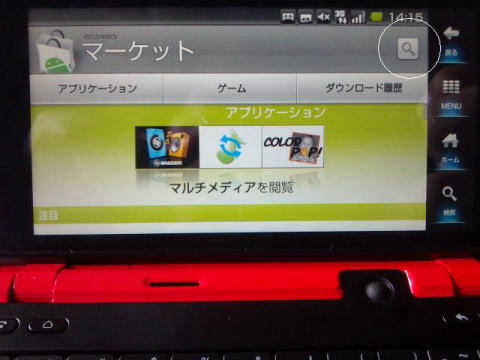
1.jpg)
1.jpg)
1.jpg)

1.jpg)
1.jpg)
1.jpg)
1.jpg)
1.jpg)

1.jpg)
1.jpg)
1.jpg)
1.jpg)
1.jpg)
1.jpg)
1.jpg)
1.jpg)

1.jpg)
1.jpg)
1.jpg)